Développé par Microsoft, Exchange est l’un des services de messagerie les plus puissants pouvant être utilisés sur plusieurs plateformes. Il stocke sa base de données dans le format de fichier EDB qui peut être corrompu pour différentes raisons. Ne vous inquiétez pas – vous pouvez récupérer des fichiers EDB avec une solution native ou en utilisant un outil de réparation et de récupération de serveur Exchange. Ici, je vais discuter de ces deux solutions de récupération de serveur Exchange en détail.
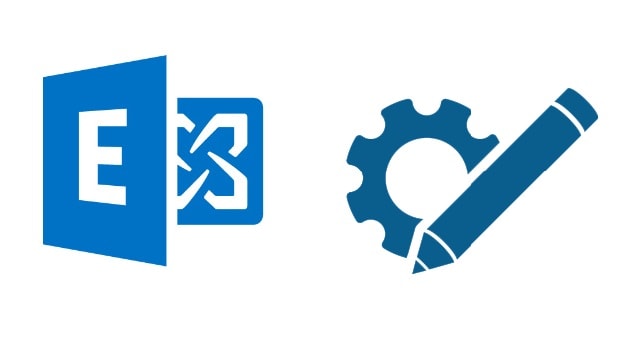
Partie 1 : Raisons possibles de la perte ou de la corruption des données échangées
Avant de discuter du fonctionnement d’un outil de réparation de serveur Exchange, examinons certaines des raisons courantes à l’origine de ce problème.
- Un arrêt sale ou incorrect du système.
- Toute requête incorrecte ou corrompue peut être injectée dans la base de données.
- Panne de courant ou de serveur inattendue
- Il pourrait y avoir n’importe quelle application ou problème initial.
- Un virus ou un malware pourrait avoir infecté la base de données.
- Erreur humaine ou suppression accidentelle de vos données Exchange.
- Plusieurs autres problèmes liés à la base de données ou au serveur peuvent corrompre vos fichiers EDB.
Partie 2 : Comment récupérer un serveur Exchange perdu via l’invite de commande ?
Dans un premier temps, considérons une solution de base dans laquelle nous essayerions de monter et de récupérer la base de données Exchange avec l’invite de commande. Même si cette méthode ne nécessite pas l’utilisation d’un outil tiers, il faudra plus d’efforts pour effectuer une réparation de boîte aux lettres du serveur Exchange.
Choses à faire à l’avance
- Assurez-vous d’avoir un accès administratif à votre base de données Exchange.
- Si l’emplacement par défaut d’Exchange n’est pas dans les fichiers du programme, vérifiez son répertoire et son chemin d’accès à l’avance.
- Tenez MS Exchange à jour ou prenez l’aide de son support d’installation pour effectuer une mise à jour cumulative.
- Vous devez utiliser une version compatible de Windows Server pour votre base de données Exchange (comme Windows 2016 ou une version plus récente pour le serveur Exchange 2016).
- Lors du montage de la base de données, vous devez utiliser les mêmes lettres de lecteur.
- Il ne devrait pas y avoir de changement substantiel dans la configuration matérielle de votre système.
- Si le serveur utilise un certificat SSL/TLS auparavant, configurez le serveur de la même manière pour maintenir l’intégrité et l’authenticité de vos données.
Réparer votre boîte aux lettres Exchange Server
A présent, quand vous connaissez les conditions préalables, vous pouvez suivre ces étapes pour effectuer une réparation de boîte aux lettres de serveur Exchange.
Étape 1 : Réinitialiser et monter votre serveur Exchange
Pour commencer, vous pouvez simplement réinitialiser votre compte Exchange sur votre ordinateur et rejoindre le serveur avec le même domaine. En outre, accédez à l’Explorateur et cliquez avec le bouton droit sur le fichier image ISO d’Exchange pour le monter (en tant que lettre de lecteur virtuel préférée).
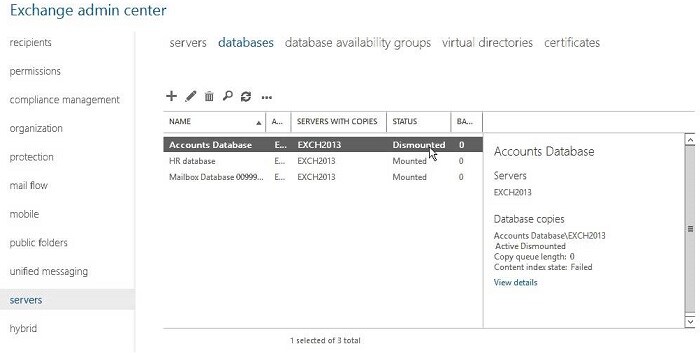
Étape 2 : Lancez l’invite de commande
Une fois que vous avez pris soin de toutes ces conditions préalables, vous pouvez simplement lancer l’invite de commande en tant qu’administrateur. Pour ce faire, vous pouvez simplement lancer l'invite Exécuter et entrer la commande « Cmd ».
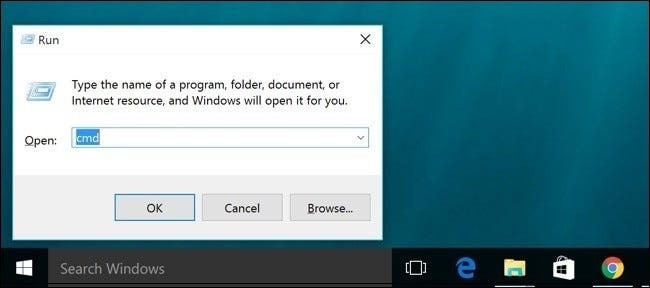
Étape 3 : Récupérer la base de données Exchange perdue
Génial ! Une fois l’invite de commandes lancée, vous pouvez exécuter les commandes suivantes qui installeraient les fichiers liés au serveur à leur emplacement d’origine. À la place de la lettre de lecteur DVD virtuel, vous pouvez écrire E ou F (quelle que soit votre lettre de lecteur).
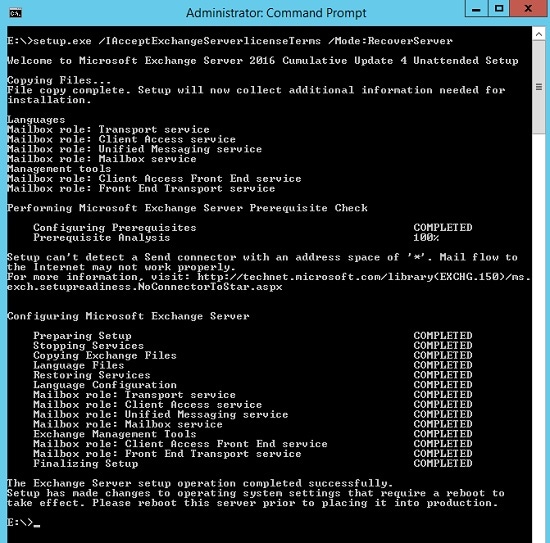
Une fois que tous les modules et les données existantes dans MS Exchange ont été récupérés, vous serez averti.
Partie 3 : Comment utiliser un outil fiable de réparation et de récupération de serveur Exchange ?
Souvent, la solution d’invite de commandes ci-dessus peut ne pas réparer votre boîte aux lettres du serveur Exchange. Dans ce cas, vous pouvez utiliser Stellar Exchange Recovery pour restaurer vos courriers électroniques, pièces jointes, contacts, etc. à partir d’un fichier EDB corrompu.
C’est un outil professionnel de réparation et de récupération de serveur Exchange qui peut réparer plusieurs fichiers EDB en même temps. L’application dispose de deux modes de récupération différents qui peuvent résoudre toutes sortes de problèmes avec un fichier EDB corrompu. En fin de compte, vous pouvez obtenir un aperçu de vos données Exchange et les exporter dans beaucoup de formats. Voici comment vous pouvez aussi utiliser l’outil de réparation de serveur Stellar Exchange.
Étape 1 : Lancer l’outil de récupération Stellar Exchange
Au début, vous pouvez simplement lancer l’outil Stellar Exchange Recovery sur votre système et cliquer sur le bouton « Select EDB File » en haut. Vous pouvez à présent parcourir n’importe quel fichier EDB corrompu de votre ordinateur et le charger sur l’application.
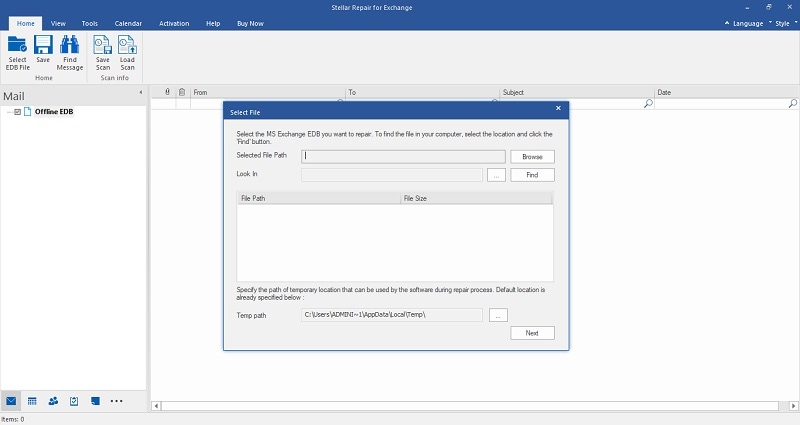
Une fois les fichiers EDB chargés, vous pouvez afficher leurs détails et démarrer les fonctionnalités de réparation Exchange.
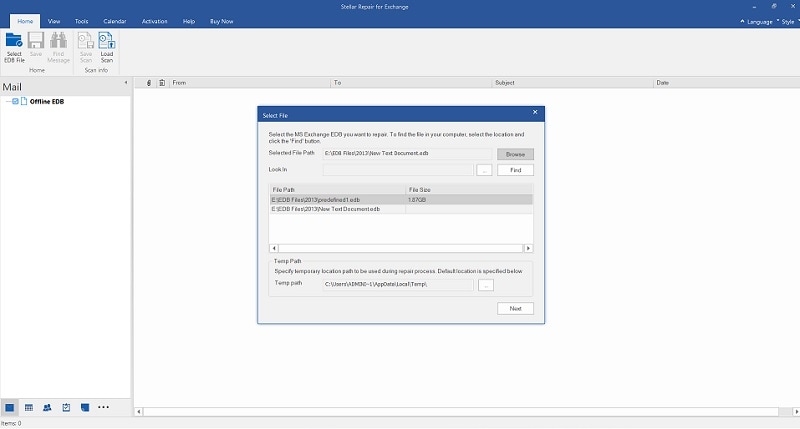
Étape 2 : Réparer et prévisualiser vos fichiers EDB
Pour commencer, l’application vous demandera de choisir entre un mode rapide et un mode avancé. Si vous le voulez, vous pouvez d’abord exécuter le mode rapide pour résoudre les problèmes mineurs avec les fichiers EDB et peut ensuite exécuter une réparation avancée pour résoudre les problèmes plus graves.
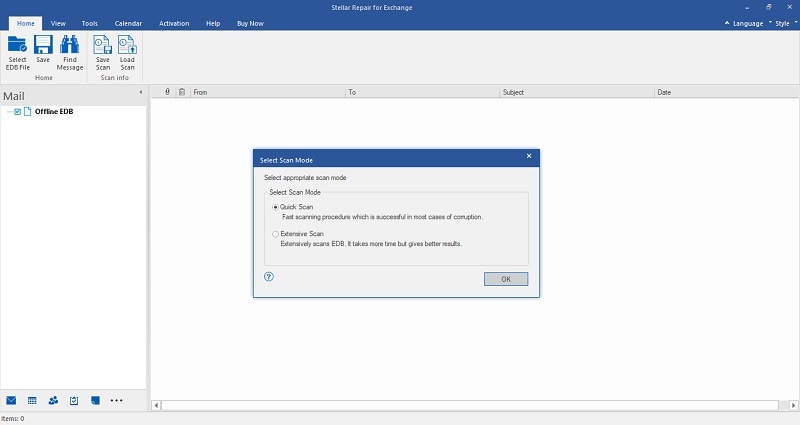
Asseyez-vous et attendez un moment que l’outil de réparation du serveur Exchange corrige les fichiers EDB corrompus. Au final, il vous permettra de prévisualiser les données réparées de vos fichiers EDB sur l’interface native de l’application.
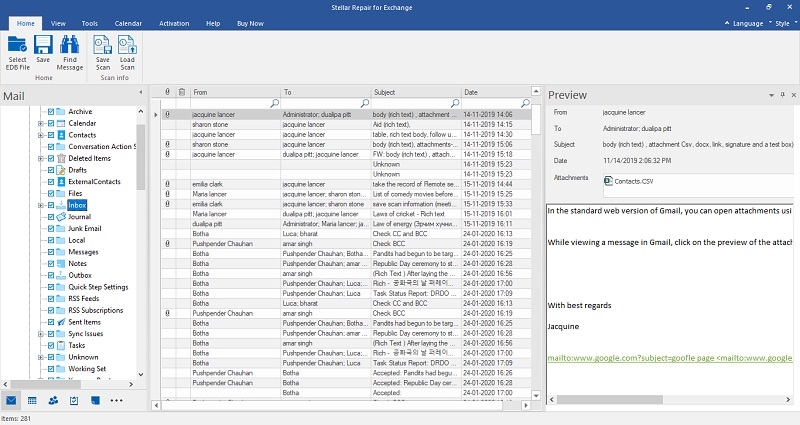
Étape 3 : Exporter vos données Exchange dans un format préféré
Voilà ! Après avoir obtenu un aperçu de vos données, vous pouvez cliquer sur le bouton « Sauvegarder » du haut pour exporter vos fichiers Exchange. Vous pouvez exporter vos données dans beaucoup de formats pris en charge comme EDB, PST, EML, PDF, HTML, etc.
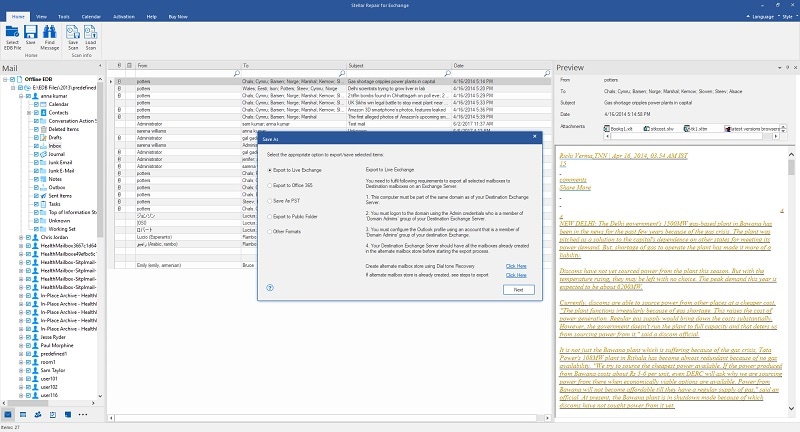
Voilà ! Je suis sûr qu’après avoir suivi ce guide, vous pourrez aussi réparer votre boîte aux lettres de serveur Exchange. Comme vous pouvez le voir, j’ai listé une solution gratuite native pour Command Prompt et un outil de réparation de serveur Exchange dédié. Si la solution Invite de commandes ne répond pas à vos besoins, vous pouvez essayer Stellar Exchange Recovery. Un outil fiable de réparation et de récupération de serveur Exchange, il serait utile de restaurer tout fichier EDB corrompu.
 100% sécurité pour le téléchargement gratuit
100% sécurité pour le téléchargement gratuit

